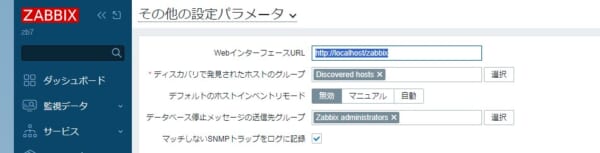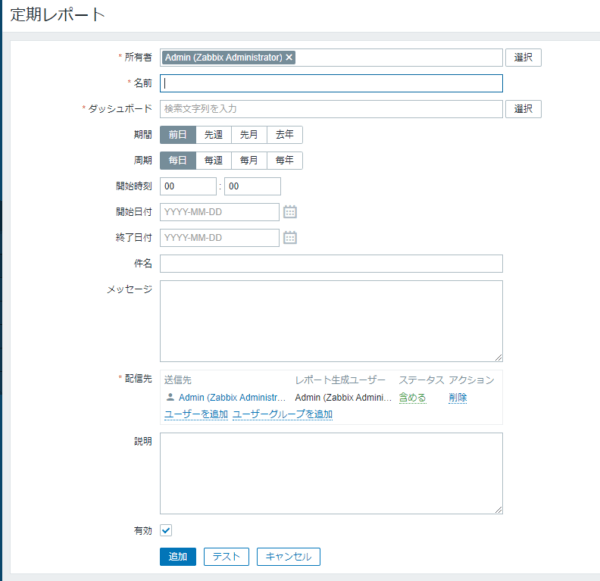こんにちは、SCSK株式会社の小寺崇仁です。
Zabbixには定期レポート機能があります。今回は定期レポートの設定方法を紹介いたします。
定期レポートとは
Zabbix5.4にて実装された、定期的にダッシュボードのスクリーンショットをPDF形式で通知する機能です。
以下のファイルが「application-pdf」というファイル名で通知されます。
設定方法
Chromeのインストール
dnf install https://dl.google.com/linux/direct/google-chrome-stable_current_x86_64.rpm dnf install google-chrome-stable
Zabbix-Web-Serviceのインストール&設定
dnf install zabbix-web-service systemctl start zabbix-web-service
vi /etc/zabbix/zabbix_server.conf StartReportWriters=1 WebServiceURL=http://localhost:10053/report
作業ディレクトリの作成
mkdir /var/lib/zabbix chown zabbix:zabbix /var/lib/zabbix/
Web管理画面のURLを設定
「管理」->「一般」->「その他」を開きます。
WebインターフェースURLにZabbixサーバのWeb管理画面のURLを指定します。
レポートの作成
「レポート」->「定期レポート」->「レポートの作成」を開きます。
| 名前 | 任意 |
| ダッシュボード | 任意 (レポートにしたいダッシュボード) |
| 期間 | 前日、先週、先月、去年 (ダッシュボードに表示するデータの期間) |
| 周期 | 毎日、毎週、毎月、毎年 (レポートを送信する間隔) |
| 配信先 | 配信先ユーザ ※メディアタイプの設定が必要です。 |
通知
メールのメディアタイプを設定した場合、以下の様に通知されます。
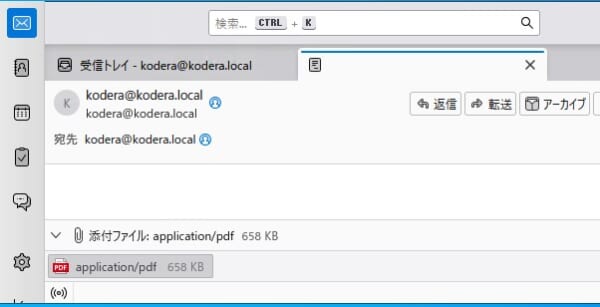
最後に
★YouTubeに、SCSK Zabbixチャンネルを開設しました!★
★X(旧Twitter)に、SCSK Zabbixアカウントを開設しました!★